快手图集制作步骤详解
第一步:进入快手录制界面
启动
在快手平台制作图集是一项简单而直观的操作,以下是一份详细的专业指南,旨在帮助用户高效地创建并发布个性化的图集内容。
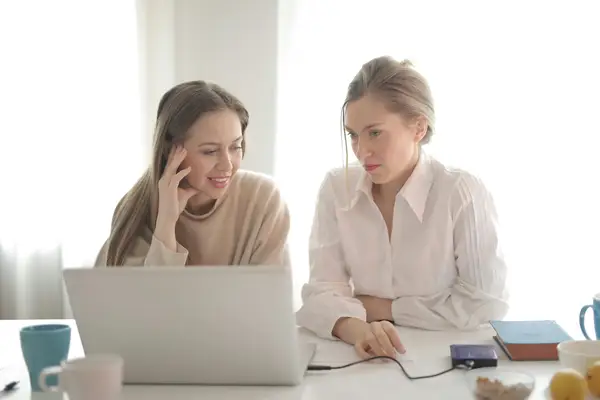
快手图集制作步骤详解
第一步:进入快手录制界面 启动快手应用,点击界面右上角的录制按钮,进入录制主界面。
第二步:选择相册 在录制界面中,定位至右下角的相册图标,点击进入手机相册。
第三步:挑选图片 在相册界面中,仔细挑选您希望制作成图集的图片,选择完毕后,点击下一步按钮。
第四步:选择图集模式 进入图集编辑界面后,于下方的工具栏中找到封面选项,点击打开封面设置。在顶部选项中,默认为“照片电影”,请切换至“图集”模式。
第五步:设置封面与文字 在封面设置的上方,您可以选择文字输入类型,根据个人喜好选择合适的样式,并在图片中出现的文字输入区域进行文字编辑。
第六步:制作图集 完成封面和文字设置后,您可以选择添加更多图片至图集中。在快手应用中,通过加工本地照片等功能,将选定的图片进行组合。
第七步:编辑与发布 在图集制作完成后,您可以在配乐、滤镜和文字等方面进行进一步编辑。调整完成后,点击下一步,进入分享界面。在此界面中,输入发布内容,选择音乐,完成设置后,点击发布,您的图集即可在快手平台上与观众分享。
快手翻页图集制作
第一步:编辑图片 在文件夹中右键点击图片,选择使用“画图”软件打开。此步骤可选,用于更精细的图片编辑。
第二步:设置拍摄界面 打开拍摄界面,选择“加工本地照片”功能,挑选您想要制作的图片。
第三步:制作与保存 选中图片后,系统将自动制作翻页图集。完成制作后,点击右上角的“√”保存,返回制作界面。
快手图集发布注意事项
在发布图集时,请确保您的手机操作系统版本符合快手应用的要求。如遇问题,建议检查手机设置,确保相关权限已开启,并检查系统版本是否过旧。
通过以上步骤,您可以在快手平台上轻松制作并发布吸引人的图集内容,与广大用户分享您的创意与生活。
本文地址:https://www.2zixun.com/a/722453.html
本网站发布或转载的文章及图片均来自网络,文中表达的观点和判断不代表本网站。
